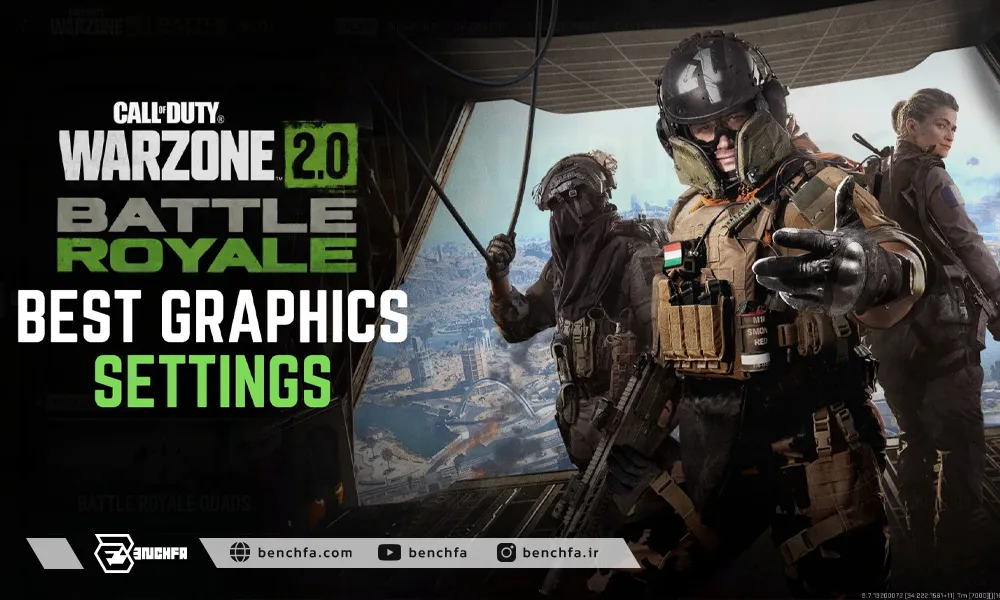بهترین تنظیمات گرافیکی برای بازی Warzone 2 برای FPS و دید بهتر
در بازیهای آنلاین علاوه بر مهارت، عوامل دیگری هم روی سطح بازی شما تاثیر دارن. یکی از اون عوامل مقدار FPS (Frame Per Second) یا همون تعداد فریم بر ثانیهای هست که سیستم شما بهتون خروجی میده. این مورد داخل بازیهایی که رقابت خاصی داخلشون وجود نداره زیاد مشکلی ایجاد نمیکنه، اما در شوتر اول شخصی مانند Warzone 2 ممکنه روی سطح بازیتون تاثیرگذار باشه. به علاوه در این بازی و مپ Al Mazrah دیدن و شناسایی دشمنانی که در فواصل دور قرار دارن مهمتر از همیشه شده و در عین حال نباید FPS خودتون رو فدای این موضوع کنید. پس همراه بنچفا باشید تا بدون معطلی بهترین تنظیمات از نظر ما رو برای بالانس کردن این دو فاکتور بررسی کنیم.
بهینهترین تنظیمات برای حداکثر FPS در Warzone 2
در ادامه ممکنه متوجه بشید که بعضی تنظیمات روی High یا Medium قرار دارن چون که تاثیر زیادی روی پرفورمنستون نمیذارن ولی در عوض برای دید بهتر کمکتون میکنن. تا آخر این مطلب با بنچفا همراه باشید.
مشاوره اختصاصی بنچفا
اگر برای خرید قطعات کامپیوتر یا سیستمتون کمک لازم دارید، تیم بنچفا میتونه بهصورت اختصاصی متناسب با کاربری و نیاز شما، یک کانفیگ حرفهای آماده کنه که تکتک قطعاتش با توجه به سلیقه و نیاز شما انتخاب شدن. همچنین تو خرید قطعات هم میتونه کمکتون کنه تا بهترین قطعات رو با پایینترین قیمت از بازار تهیه کنید. برای اطلاعات بیشتر، وارد صفحه «مشاوره حرفهای خرید قطعات کامپیوتر با بنچفا» بشید. 👌😎❤️
ابتدا وارد بخش تنظیمات بازی و سپس وارد Graphics Setting بشید تا کارمون رو شروع کنیم.
تنظیمات بخش Display در بازی Warzone 2
موارد این بخش رو به شکل زیر تنظیم کنید:
- Display Mode: Full-screen
- Display Monitor: مانیتور اصلیتون
- Display Adapter: کارت گرافیکی که ازش برای گیمها استفاده میکنید
- Screen Refresh Rate: این گزینه رو با توجه به نرخ بروزرسانی مانیتورتون تنظیم کنید
- Resolution: Native
- Aspect Ratio: Auto
- V-Sync (Gameplay & Menus): Off
- Custom Frame-Rate Limit: بسته به مانیتورتون این گزینه رو تنظیم کنید
- Focused Mode: On
- HDR: Off
تنظیمات بخش Global Quality در بازی Warzone 2
Quality Preset: Custom
برای اینمورد میتونید از بین چهار گزینه یعنی Basic، Balanced، Ultra و Extreme انتخاب کنید اما چون با بقیه گزینه ها کار داریم، پس بهتره که روی Custom تنظیم بشه.
- Render Resolution: 100
پایینتر آوردن این عدد باعث تار شدن صفحه بازیتون میشه که روی دیدتون برای نقاط دورتر تاثیر زیادی میذاره و باعث میشه نتونید افراد مقابلتون رو ببینید. پس ترجیح بر اینه که از این عدد پایین تر نیاد، اما اگر سیستم نسبتاً ضعیف و قدیمیای دارید مجبورید که این فداکاری رو انجام بدید. پیشنهاد من بهتون اینه که پایینترین عددی که انتخاب میکنید ۸۰ باشه.
- Upscaling/Sharpening: Fidelity CAS
- مقدار دقت :۷۵
Upscaling فرایندیه که تصاویر کوچکتر رو بزرگتر نشون میده و Sharpening هم باعث میشه تصویری که دارید با Focus بالاتر و واضحتر نمایش داده بشه. حالا زمانی که این دو فرایند باهم ترکیب میشن شما تصویر به مراتب بهتری رو دریافت میکنید که در داخل اکثر کارت گرافیکها برای افزایش کیفیت تصاویر استفاده میشن.
برای این مورد هم شما میتونید از بین گزینههای Nvidia DLSS، Nvidia Image Scaling،
AMD FSR 1.0 و Off یکی رو انتخاب کنید. برای اکثر بازیها DLSS انتخاب اول محسوب میشه اما در Warzone 2 شرایط فرق میکنه.
- Anti-Aliasing: Filmic SMAA T2X یا SMAA T2X
این مورد بیشتر به سلیقه شخص شما برمیگرده. اگر از لبههای کج و کوله خوشتون نمیاد، میتونید از Filmic SMAA T2X استفاده کنید. اگرچه ترکیب SMAA T2X با Fidelity CAS باعث میشه تصویر گیمتون بهتر نمایش داده بشه.
- Anti-Aliasing Quality: Normal
این گزینه تاثیر زیادی روی FPS شما میذاره، پس حواستون باشه که اگر سیستم ضعیفی دارید روی High یا Ultra قرارش ندید.
- Video Memory Scale: 90
درصد حافظهی گرافیکیای که در اختیار بازی میذارید رو مشخص میکنه.
تنظیمات بخش Details & Textures در بازی Warzone 2
- Texture Resolution: Low
درسته که این گزینه در بخش Multiplayer تاثیر زیادی روی FPS شما نمیذاره، اما در بتل رویال اینگونه نیست. مهمتر از اون پایین آوردنش تا Very low باعث میشه کیفیت بازیتون بسیار پایین آورده بشه.
- Texture Filter Anisotropic: High
تاثیر زیادی روی پرفورمنس شما نمیذاره. کیفیت سطوح هنگام نگاهکردن بهشون از زوایای مختلف رو افزایش میده.
- Nearby Level of Detail: High
براساس شواهد تاثیر بهخصوصی روی پرفورمنس شما نداره، ولی برای دید بهتر روی High قرارش بدید.
- Distant Level of Detail: High
کیفیت اجسامی که از شما دور هستن رو تعیین میکنه که تاثیر بسیار کمی روی پرفورمنس شما میذاره. پس اگر روی High باشه، مشکل خاصی براتون ایجاد نمیکنه.
- Clutter Draw Distance: Short
این یکی کیفیت برگهایی که روی زمین افتادن، سنگها و پوسترها رو تعیین میکنه که چندان مهم نیستن. گرچه با تنظیمش روی این گزینه ممکنه در مواقعی بتونید دشمنان رو بهتر ببینید.
- Particle Quality: Low
در بعضی از کارت گرافیکها اینمورد تاثیر زیادی روی پرفورمنس شما نمیذاره. پس توصیه میشه که خودتون تست کنید و ببینید که High بهتره یا Low.
- Particle Quality Level: Low
وظیفه تنظیم کیفیت ذرات رو برعهده داره که گذاشتنش روی High پرفورمنس شما رو پایین میاره و از کارت گرافیکتون کار بیشتری میکشه.
- Bullet Impacts and Sprays: On
بستگی به خودتون داره که آيا تمایل به دیدن رد گلولهها و اسپریها رو دارید یا خیر.
- Shader Quality: Low
Shader Quality کیفیت جزئیات گرافیکیای که توسط بازی رندر میشن رو مشخص میکنه. بالا بردنش قطعا کیفیت تصویری که براتون نمایش داده میشه رو بالاتر میبره اما بهطبع به سختافزار قویتری هم نیازمنده. پایینتر آوردنش هم ممکنه به پیکسلی شدن گرافیکی که براتون رندر میشه ختم بشه.
- Tessellation: Off
روشیه که به بازی اجازه میده تا از جزئیات کوچیکتر استفاده کنه و کیفیت بهتری رو ارائه بده. از این گزینه برای داشتن محیطی با جزئیات بیشتر و کاراکترها و اجسام دقیقتر استفاده میشه. در کل باعث میشه بازیتون بهتر بنظر برسه که ما نیازی بهش نداریم.
- Terrain Memory: Max
کیفیت زمین رو تحتتاثیر قرار میده. اکثر پلیرها ممکنه با Max بودن اینمورد مشکلی نداشته باشن، اما اگر کارت گرافیکتون حافظهی کمی داره میتونید به Min تغییرش بدید.
- On-demand Texture Streaming: Off
بیشتر باعث ایجاد مشکلات میشه تا اینکه FPSتون رو افزایش بده. پس برای جلوگیری از این مشکلات برروی Off قرارش بدید.
- Streaming Quality: Low
باتوجه به توضیحات داخل بازی این مورد تاثیر متوسطی برروی حافظه گرافیکی ما میذاره و ماهم که دنبال FPS بیشتریم. پس روی پایینترین حالت قرارش میدیم.
- Volumetric Quality: Low
خیلی ساده بخوایم بگیم، کیفیت مه و نوری که از مکانهای بخصوص رد میشه رو تنظیم میکنه. پس تنظیمش روی Low دید ما رو بهتر میکنه.
- Deferred Physics Quality: Off
کیفیت فیزیک آب رو تغییر میده. نیازی بهش نداریم، پس خاموشش میکنیم.
- بخش Shadow & Lightning
در اکثر بازیها سایهها بیشترین تاثیر رو برروی FPS شما میذارن، زیرا که به قدرت زیادی از سمت کارت گرافیک نیازمندن. پس بریم این بخش رو هم باتوجه به نیازمون تنظیم کنیم.
- Shadow Map Resolution: Low
سایهها در بتل رویال نسبتاً مفید واقع میشن، به صورتی که بعضی اوقات با دیدن سایهی دشمنتون میتونید مکانش رو حدس بزنید و به اصطلاح Pre-fire کنید. این موضوع در زونهای آخر بیشتر مشهوده.
- Screen Space Shadows: Off
کیفیت سایههایی که در دیدرس شما هستن رو مشخص میکنه که برای ما مهم نیست، پس این رو هم خاموش میکنیم.
- Spot Shadow Quality: Low
کیفیت سایهی نورهای کوچک رو تعیین میکنه که اینهم به کار ما نمیاد و روی پایینترین حالت قرارش میدیم.
- Spot Cache: Medium
اینمورد از اونجایی که مقدار زیادی از حافظه کارت گرافیک ما رو استفاده میکنه، تاثیر بالایی روی FPS ما میذاره که روی پایینترین حالتش قرار میدیم.
- Particle Lighting: Low
برای تولید نورهای واقعگرایانهتر استفاده میشه و تاثیر زیادی رو FPS ما داره، پس توصیه ما اینه که روی Low قرارش بدین.
- Ambient Occlusion: Off
Ambien Occlusion یک روش گرافیکی محسوب میشه که طی اون بازی سایههایی رو که در اثر برخورد دو سطح بوجود میان رندر میکنه، حتی اگر نور مستقیمی وجود نداشته باشه. از اونجایی که ما به سایهها فقط درصورتی که به برندهشدن ما در بازی کمک کنن نیاز داریم، این گزینه رو خاموش میکنیم.
- Screen Space Reflections: Off
- Static Reflection Quality: Off
- Weather Grid Volumes: Off
این ۳ مورد هم به بهتر نمایش دادهشدن بازی کمک میکنن که ما در یک بازی رقابتی نیازی بهشون نداریم.
تنظیمات بخش Post Processing در بازی Warzone 2
- Nvidia Reflex Low Latency: On
Reflex low latency mode در واقع یک قابلتیه که کارت گرافیکهای انویدیا از اون برای بهترشدن بازخورد و لگ ورودی استفاده میکنن. به این صورت که وقتی روشن باشه به کارت گرافیک این اجازه رو میده که تعدادی از مراحل تولیدی معمولی رو دور بزنه که منجر به کاهش چشمگیری در زمینه تاخیر میشه.
- Depth of Field: Off
Depth of Field یا به اصطلاح DOF در بازیهای ویدیویی برای ایجاد عمق بهتر در تصاویر استفاده میشه. این امر با تار کردن اجسامی که در بکگراند وجود دارن محقق میشه که رو دید ما تاثیر میذاره، پس نیازی بهش نداریم.
- World & Weapon Motion Blur: Off
اکثر بازیهای ویدیویی از گزینه Motion Blur استفاده میکنن تا روند بازی سریعتر بنظر برسه که در یک بازی آنلاین و رقابتی ما نیازی به چنین قابلیتی نداریم. معمولا خود من اولین چیزی که در تنظیمات بازی ها روی Off قرار میدم همینه:)
- Film Grain: 0
شامل افکتی میشه که باعث میشه بازی به گونهای برفکی بنظر برسه. معمولا به این دلیل استفاده میشه تا گیم رو بیشتر شبیه به یک فیلم بکنه. در این بازی ما نیازی به این نداریم که تصویرمون به فیلم شباهت داشته باشه و خاموشش میکنیم.
- این راهنما و تنظیمات روی سیستمهای نسبتاً ضعیف با کارت گرافیکهای قدیمی میتونه جوابگو باشه. با توجه به آماری که استیم منتشر کرده بیشتر این کارت گرافیکها توسط پلیرها استفاده میشن که منظمور ما از نسبتاً ضعیف و قدیمی اینها هستن:
- GTX 1060: 6.73%
- GTX 1650: 6.11%
- RTX 2060: 5.02%
- GTX 1050Ti: 4.76%
امیدوارم که این مقاله براتون مفید واقع شده باشه و منتظر نظراتتون هستیم.